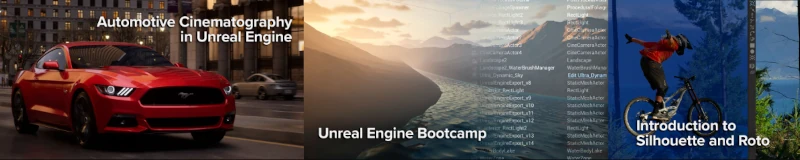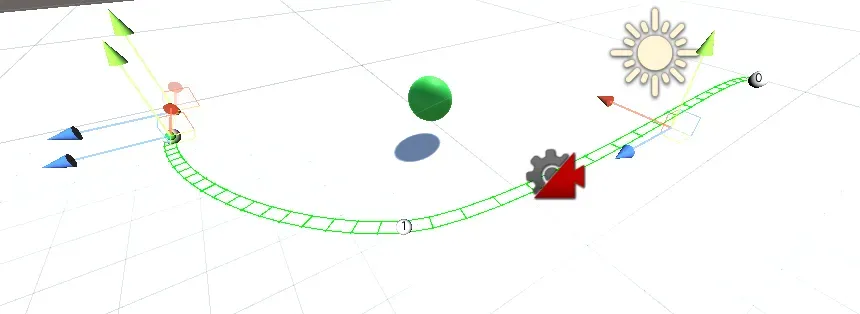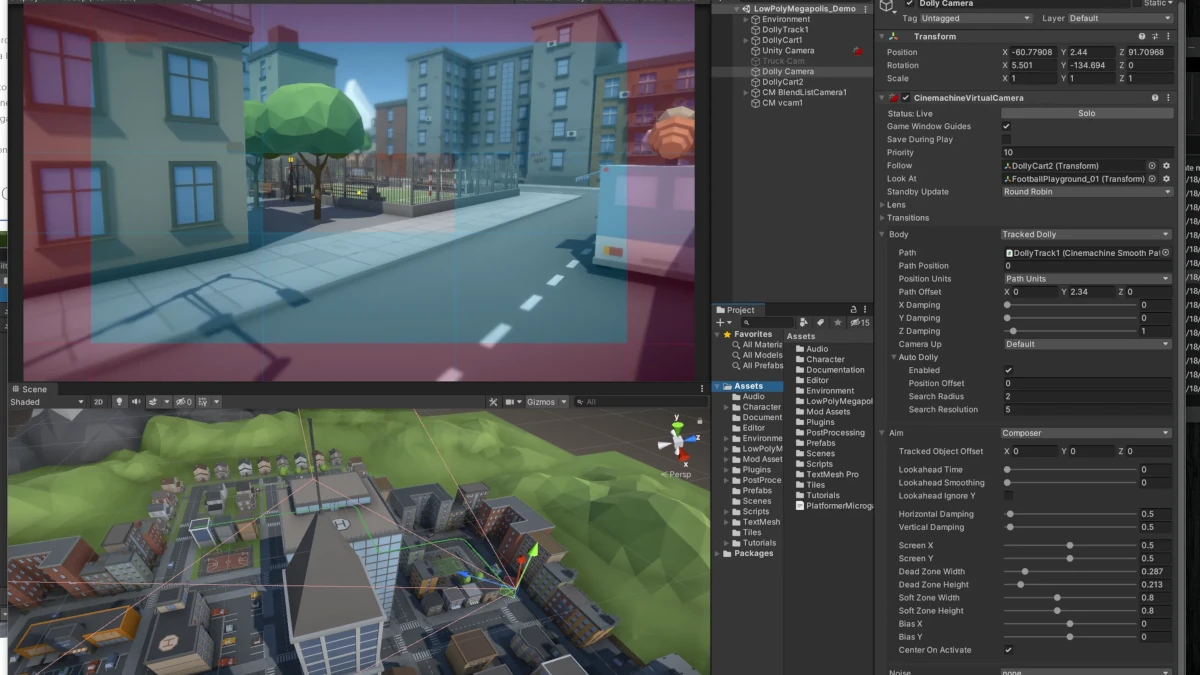
Rastrear cámara Dolly con Cinemachine en Unity, este software te ofrece una amplia gama de opciones para crear y utilizar cámaras virtuales en tus escenas. Si quieres lograr el efecto de seguir a un objeto en movimiento, al igual que en las películas donde la cámara sigue a un vehículo en movimiento o a una persona corriendo por la calle, Cinemachine te permite lograrlo con facilidad y sin complicaciones.
Para empezar, necesitarás configurar tu escena de la siguiente manera:
Añade una cámara virtual de Cinemachine a tu escena y configura su cuerpo como Tracked Dolly.
Coloca un objeto en tu escena que pueda ser animado o movido manualmente. Este objeto será el objetivo al que la cámara seguirá.
Una vez que hayas configurado estos elementos, estarás listo para disfrutar de los beneficios de Cinemachine y crear fascinantes tomas de seguimiento de objetos en movimiento.
Esta herramienta te permitirá añadir un toque cinematográfico a tus escenas de una manera sencilla y eficiente.
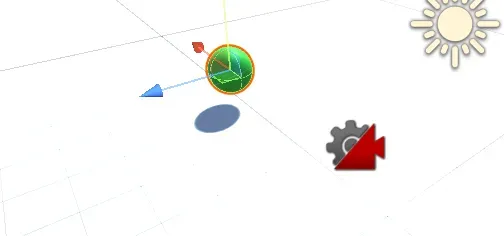
Escena simple con un plano blanco, una esfera verde y una cámara virtual Cinemachine
Experimenta con Cinemachine y dale vida a tus proyectos audiovisuales de una manera única
Ahora que has configurado la cámara virtual de Cinemachine y has añadido un objeto de juego como objetivo de seguimiento, es momento de crear un objeto de juego vacío llamado «Ruta» y agregarle un componente de tipo ‘CinemachinePath’. Al hacer esto, verás que aparecerá un camino recto corto en tu escena.
Este camino ya tiene asignados por defecto dos waypoints: el punto 0 y el punto 1. Para visualizar los waypoints y poder seleccionarlos, puedes expandir la sección «Detalles de la ruta» en el inspector. Los waypoints se pueden seleccionar haciendo clic en ellos directamente en la escena o en los detalles de la ruta. Si deseas agregar puntos adicionales al camino, simplemente haz clic en el botón «+» en el administrador de matriz de waypoints en el inspector.
Con estos waypoints, puedes definir la trayectoria exacta que seguirá la cámara virtual de Cinemachine durante la animación o el movimiento. Añade tantos waypoints como necesites para lograr la ruta deseada. También puedes ajustar la posición y orientación de cada waypoint para refinar aún más el recorrido de la cámara.
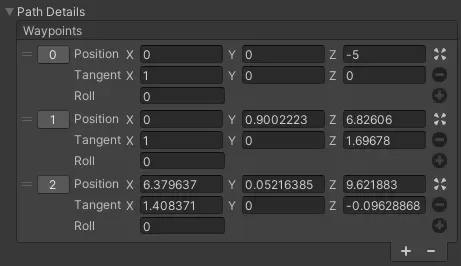
Puntos de ruta
Los waypoints en Cinemachine
Te ofrecen la flexibilidad de remodelar la pista del carro según tus necesidades. Puedes ajustar su posición y orientación para crear una variedad de trayectorias, incluso llegar a simular una emocionante montaña rusa si así lo deseas. Sin embargo, si prefieres mantener las cosas planas para este ejercicio, eso es perfectamente válido.
Al mantener la pista plana, podrás diseñar una ruta suave y constante para que la cámara siga al objeto en movimiento sin variaciones verticales pronunciadas. Esto puede ser útil para mantener un enfoque más sencillo y enfocado en el seguimiento horizontal.
Recuerda que los waypoints se pueden mover en el espacio tridimensional de tu escena. Puedes utilizar las herramientas de manipulación en el editor para ajustar las posiciones de los waypoints y remodelar la pista según tus preferencias. Si deseas mantenerla plana, simplemente asegúrate de que los waypoints se mantengan en el mismo plano horizontal.
Dolly track dispuesto alrededor del objeto a seguir
En la cámara virtual, en la sección Cuerpo, especifica la ruta arrastrando el objeto del juego Ruta a la propiedad Ruta en el inspector.
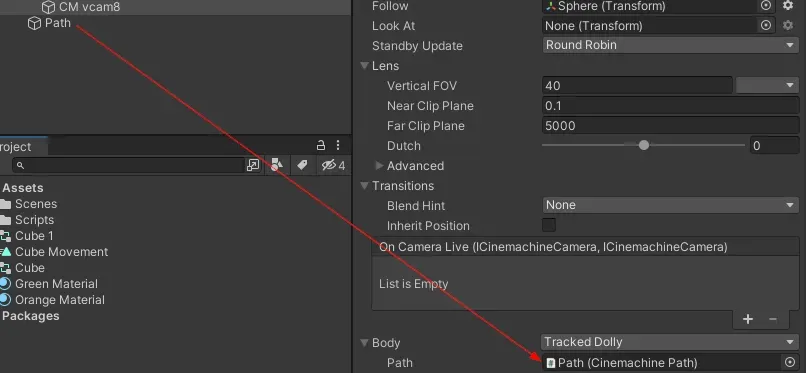
Especifica la ruta para rastrear el objeto
Establece la propiedad Seguir de la cámara virtual para que sea el objeto simple que creó. Para mí, era una esfera verde.
Para habilitar la inteligencia de la cámara para seguir el objeto, habilita la propiedad Auto Dolly.
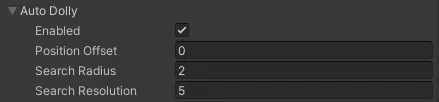
Si presionas reproducir para ejecutar el proyecto y muevo la esfera manualmente en la vista de escena, verás que la cámara virtual se mueve a su lado para seguir el movimiento.
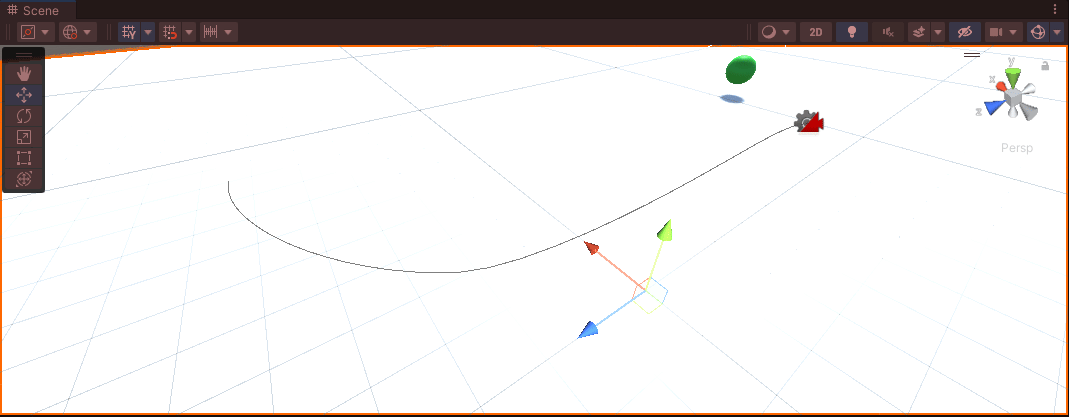
Cámara virtual en acción – Rastrear cámara Dolly con Cinemachine en Unity
La posición de la cámara virtual en la ruta se puede configurar manualmente mediante la propiedad Posición de la ruta ubicada en la sección Cuerpo de la cámara virtual.

La posición de la cámara virtual
Las Unidades de posición se pueden especificar para que coincidan con los waypoints (Unidades de ruta) o utilizando unidades de posición normalizadas donde 0 es igual al comienzo de la ruta del carro y 1 es igual al final de la misma. La posición y las unidades también se pueden manipular a través de un script.
Tienes más información en el foro, donde también puedes dejar tus comentarios, sigue leyendo…